
// 2020-02-11 //
桌面这个东西大家肯定不陌生了,很多人的桌面都如下。
_ _ _
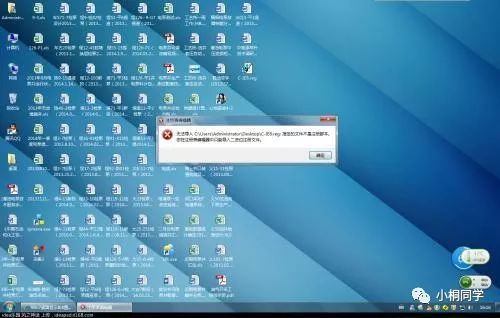

 _
_
_
_
_
_
_
_
滑动查看更多图片
这多重水印是什么鬼?????
还有很多网友呢,也美化了一下自己的桌面。
不过呢严格来说,这应该称作搞笑桌面,还不算是美化。
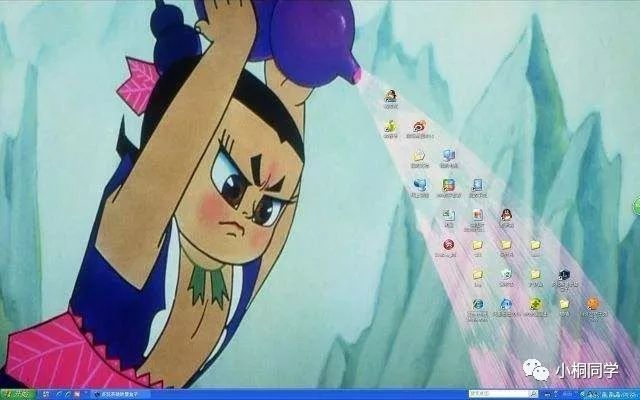
而真正的美化,应该是这样的。
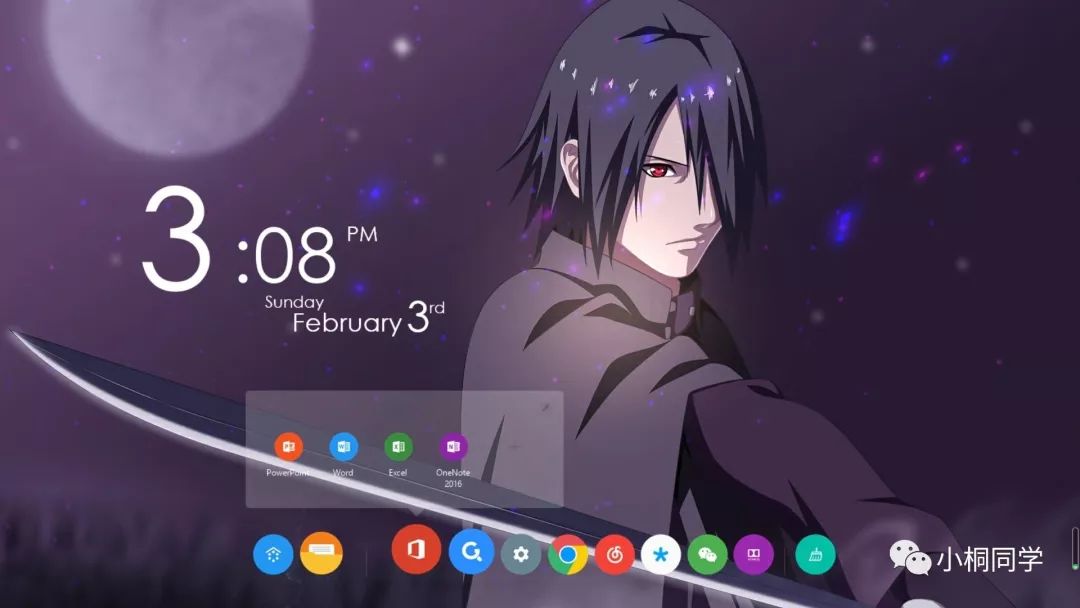
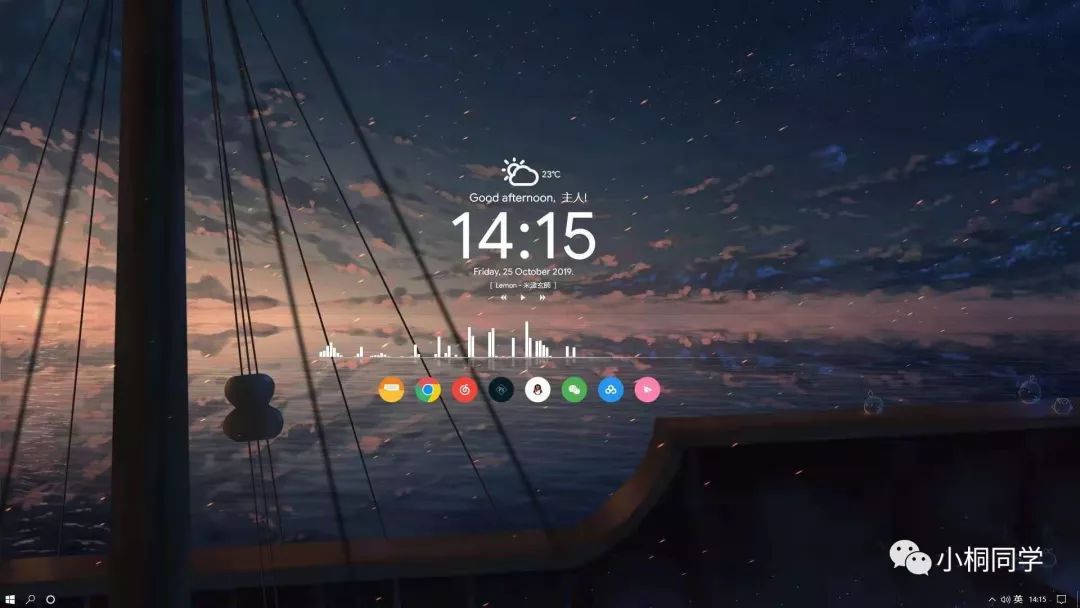
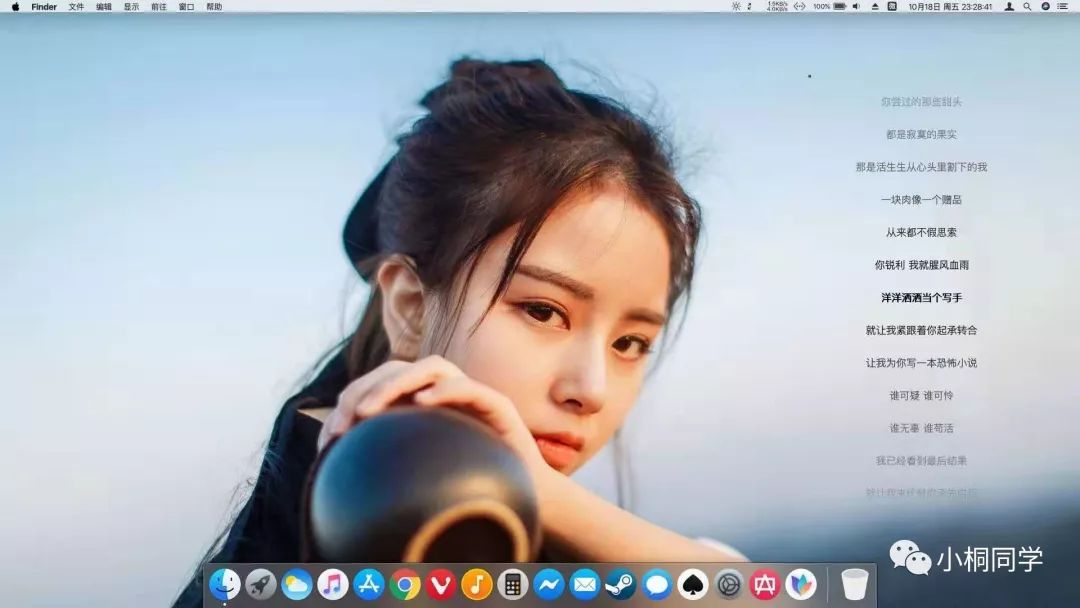
滑动查看更多图片
在这里呢,先展示一下最近自己折腾修改的桌面吧!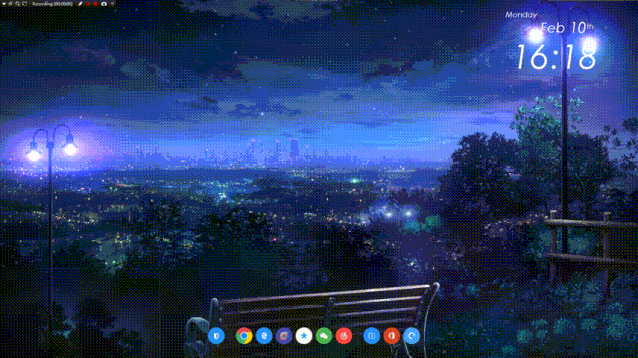
ps.除本图片外,以上其余图片来自于网络。
话不多说,开始正题吧!
本文涉及的所有软件都放在了文章结尾!!!可按需下载。
/入门/
首先,先要将你的桌面好好整理一下。
比如说,安装在桌面的软件、桌面上的文档等统统整理放在盘中。当然也可以借助一些软件来进行小规模的整理优化。
这里不再详细介绍,直接跳到知乎链接,这位大神总结的已经够好了。链接请看本文最后。
桌面此电脑等系统图标隐藏方法如下:Win10设置→个性化→主题→桌面图标设置,调整后确定即可。
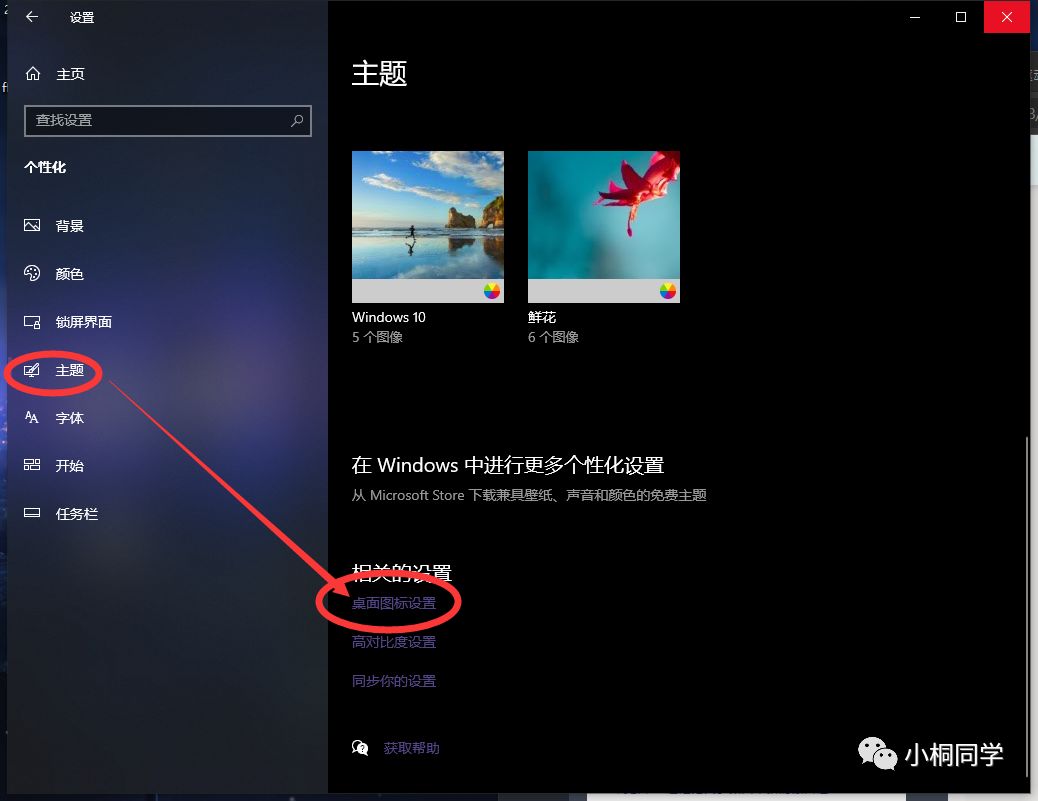
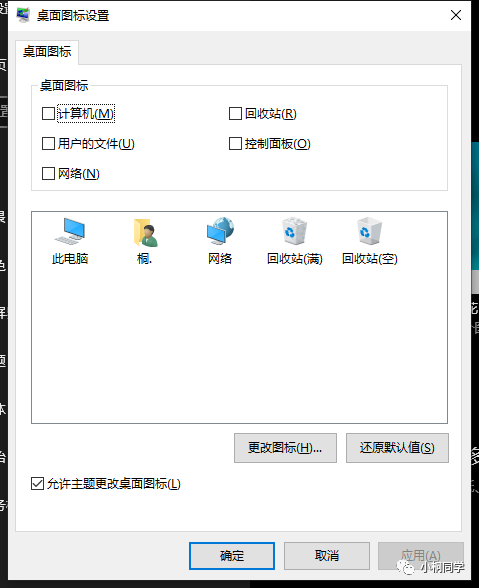
滑动查看更多图片
然后就是应用图标的优化了,去除快捷方式的小箭头还是有必要的嘛!
接着就是应用软件的优化了(敲黑板)
首先,卸载电脑所有的安全软件等杂七杂八的东西!
这里列举部分常见软件:鲁大师、2345全家桶、电脑管家、金山毒霸、驱动精灵、一堆莫名安装的软件、……
说吧,中招多少?
以前有人问我,我的电脑为什么会这么卡。
结果我一打开电脑,3个安全软件、QQ、2345等各种软件全部弹出。
这是要干啥??????

卸载的话,可以用控制面板→卸载,这是系统自带的卸载工具,还是挺好用的。
也可以借助本文推荐的卸载软件Uninstall Tool来卸载,软件优势:
小巧精简,可弹出最近安装的软件
可清理软件注册表
可解决软件无法卸载的问题(右键软件,清理痕迹)
可管理开机自启动,删除无效自启动
免安装免更新,无需担心后续卸载问题
然后,重新安装一些常用的软件
请注意,安装的时候不要忘记反选小勾勾!而且到官网去下!这是绝大多数人中招的原因之一!
这里再推荐两个软件下载工具,无需安装可独立使用
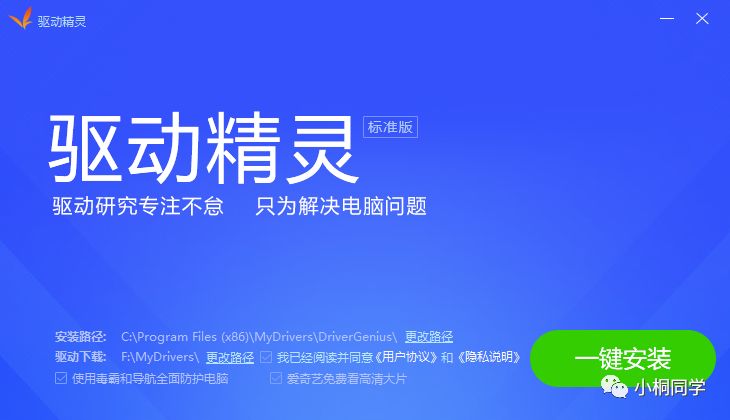
然后将任务栏隐藏并调整位置。
右键任务栏→任务栏设置 如果有需要可调整为小任务栏按钮,搭配美化用效果还不错。
图中忘了画锁定任务栏,这个会在后续的操作用到!
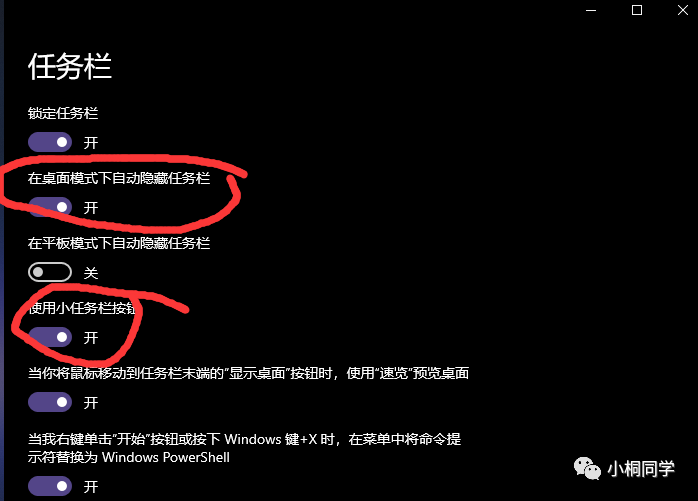
到这里基础工作也就结束了。
ps.后续会出关于win10优化的文章,内容较多,还请耐心等待!
/基础/
基础的话,桌面整理软件算是一种。但用法很简单就放在了入门篇。
首先来折腾任务栏,这里推荐两个软件:
TranslucentTB
StartIsOver
两个软件风格不同,第一个只是简单地将任务栏改为透明,操作非常简单,安装运行即可。而第二个可以进行各种各样的自定义,就是卸载略微有点坑,状态栏自行修改成想要的模样就好啦!
但不得不说,这软件做的都很有细节……
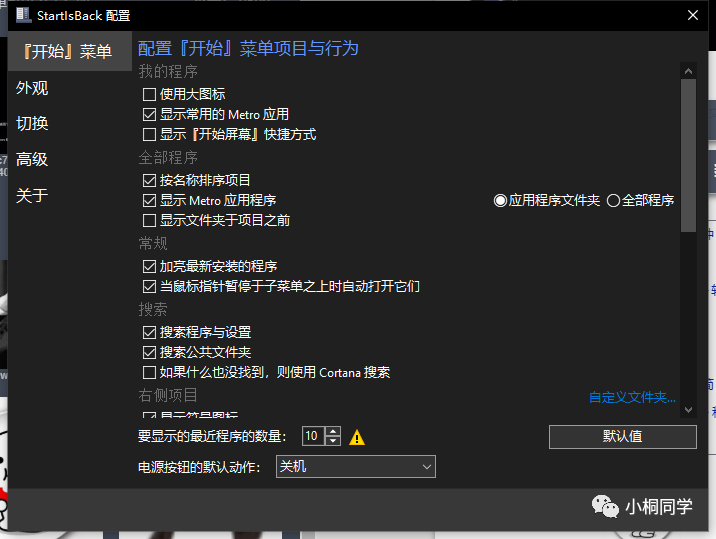
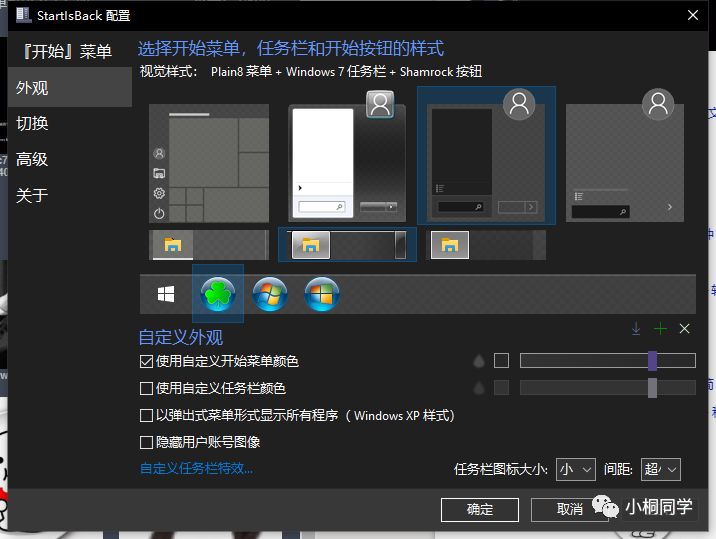
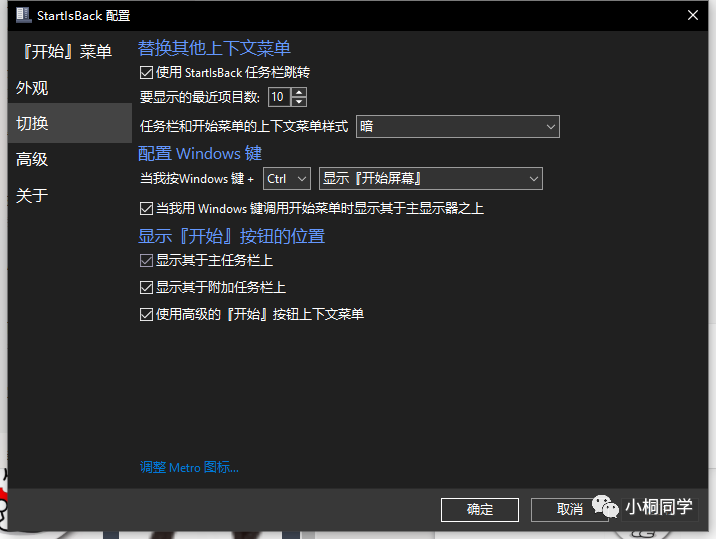
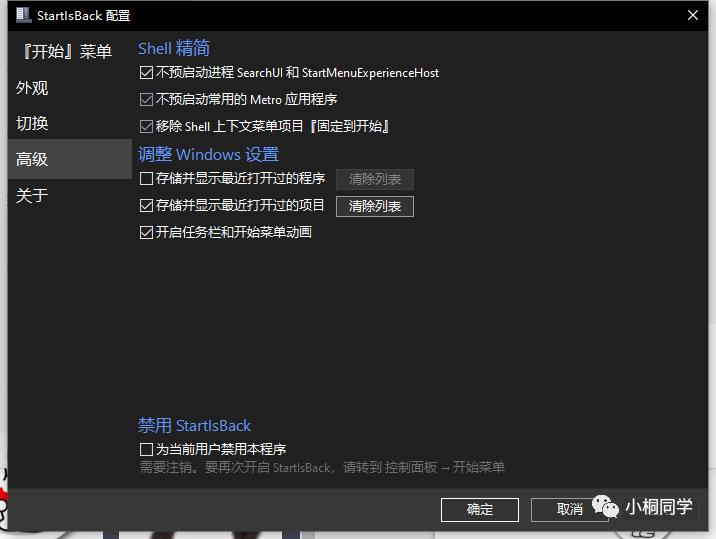
滑动查看更多图片
接下来是下方Dock栏,用到的软件是软媒桌面,使用时只需解压出来运行程序,然后就是自己的各种自定义啦!
右键Dock栏—前四个慢慢去设置就好。
第二三四个选项调整为自己想要的模样,这里简单说一下第一个:
第一个用到了酷安大佬的 Pure 轻雨 图标包,这个软件也会在后续手机美化中用到(如果我有动力做的话),已经放在了压缩包的图标内。
其中我自己用Lr的图标重新制作了了Ae、Au、Pr、Dw五个软件的图标(我的电脑安装了Adobe的六个软件),与原图标字体配色相同。
当然图标不只有这一家,大家也可以去找一找更好的图标包!
然后是时钟,用到的软件:雨滴桌面。
这里提供两种时间日期方案,原版如图左,个人经过修改改成了自己喜欢的样子,还请按需安装。
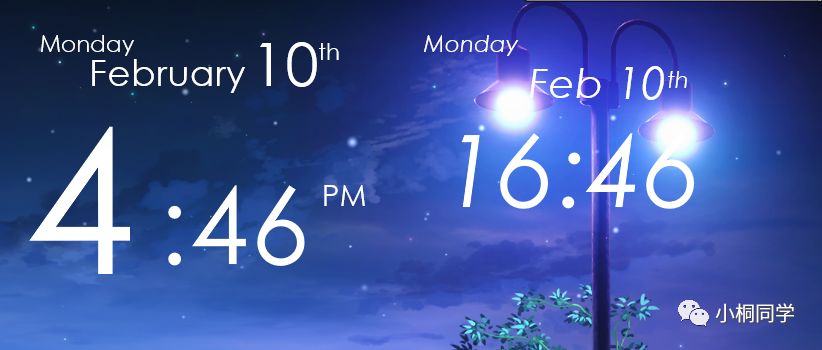
使用方法:安装软件后打开,右键任务栏雨滴桌面→打开皮肤目录,将需要的文件拖进去,然后任务栏退出雨滴桌面后重新打开,然后右键任务栏雨滴桌面→皮肤→你拖进去的文件分别点一下就好。
ps.我也不知道为啥我这是英文的……
然后右键管理,在弹出的串口右下角可以调整插件。
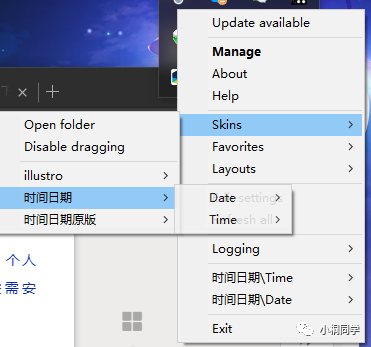
链接中还放置了My Dock&My Finder,样例如下。由于我没有尝试过这个搭配,还请自行摸索。
风格:仿照Mac系统,搭配起来还是很好看的!
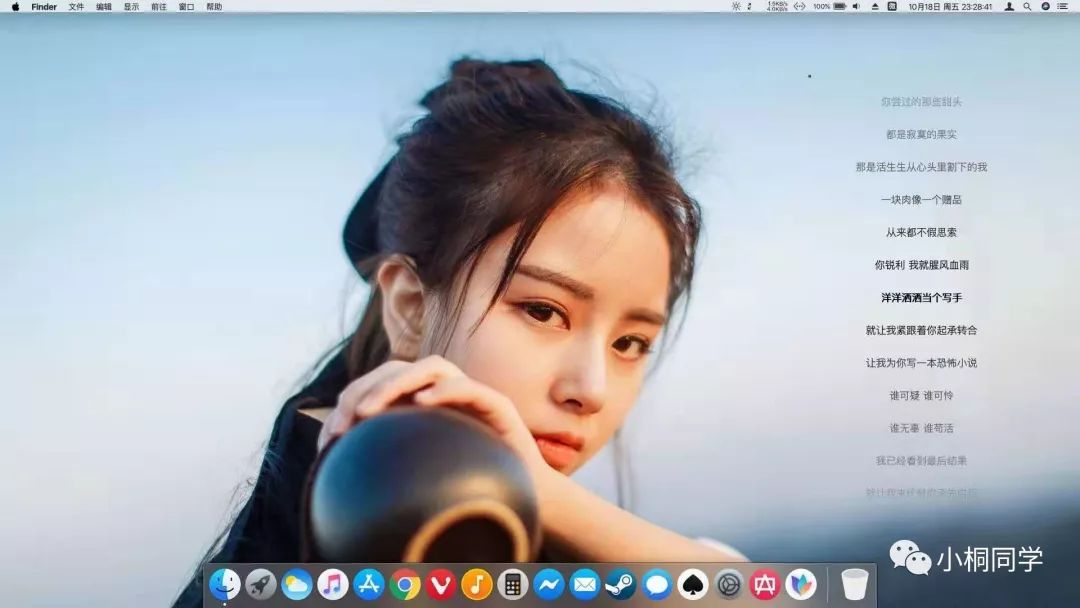
接下来是鼠标指针了,替换方式如下:
先将压缩包解压,然后执行以下操作
Win10设置→个性化→主题→鼠标指针→指针,每一个都分别选中→浏览,替换成你想要的即可。

/进阶/
进阶这里只谈两个了!因为雨滴的编辑我还没有掌握,而且Win10的美化会者不难,难者不会,还需要不断的去学习……
一、Wallpaper Engine(右转Steam,¥18)
这个软件是收费的,内置很多动态壁纸,也可以去创意工坊自行下载。样例就是本人的桌面。
二、Win10主题
这个本人不太推荐,因为整体更换主题要考虑Win10的兼容性,而且每次的大更新之前要卸载,并等待作者重新适配,这样的话禁用Windows的自动更新就很有必要了。
但Win10的自动更新其实还是有一点必要的,毕竟最新的也是有点好处的嘛!
最近的二月更新把我的控制面板弄挂掉了……so到底是好还是不好呢……
本文提到的所有东西,请后台回复 20200210 按需下载(包括桌面整理软件的链接)。
所有软件均收集于各大网站及各个大佬。
最后安利一个酷安大佬设计的样式,已经很有代表性了,相关链接也放在后台回复中哦!





















 3571
3571

 被折叠的 条评论
为什么被折叠?
被折叠的 条评论
为什么被折叠?








